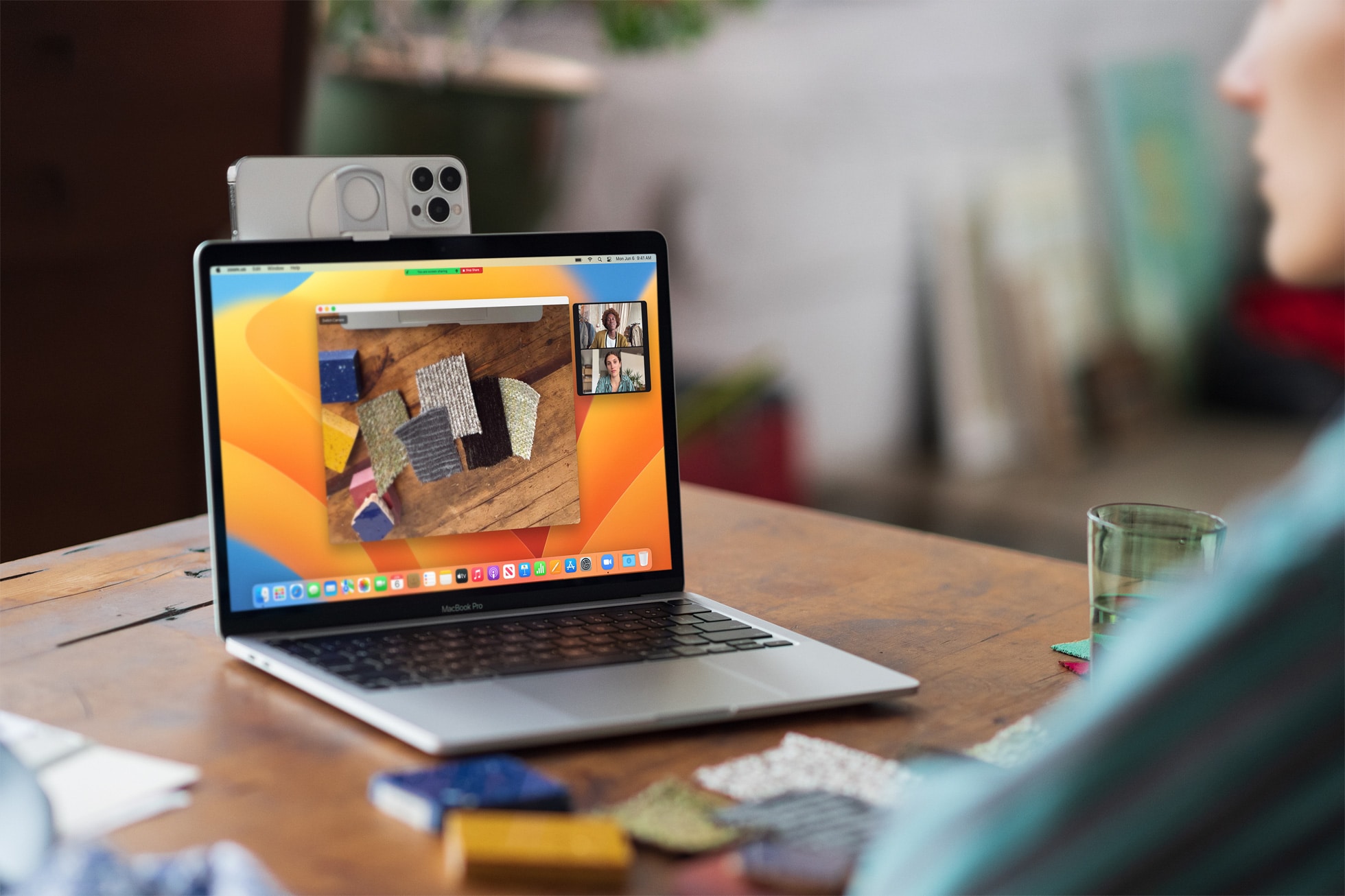O iOS 16 e o macOS Ventura 13 trouxeram uma função muito bacana para quem usa o iPhone junto ao Mac. Trata-se da possibilidade de usar as câmeras do smartphone como webcam do computador — não só nos aplicativos nativos como em de terceiros, também. É a chamada Câmera de Continuidade (Continuity Camera).
Isso faz com que as suas reuniões de trabalho ou outras chamadas em geral fiquem com uma qualidade muito maior que a de qualquer câmera integrada dos Macs, inclusive os mais atuais. Você também pode usar recursos como a Visualização da Mesa, o Palco Central e a Luz de Estúdio, por exemplo.
Se você está enfrentando alguma dificuldade relacionada a esse recurso, algumas dicas simples ajudam a resolver. Confira! 👨💻
- Confira se o seu iPhone e o seu Mac são plenamente compatíveis com a função.
- Mantenha o iPhone e o Mac sempre atualizados para as versões mais recentes dos seus sistemas operacionais.
- Verifique se o iPhone está posicionado da maneira correta.
- Teste a Câmera de Continuidade com mais de um aplicativo, como o FaceTime e o Zoom, por exemplo. Assim, você poderá ter uma ideia se o problema está no recurso ou no aplicativo em si.
- Se estiver usando um aplicativo de terceiro, confira as configurações dele para se certificar de que a câmera correta está selecionada.
- Apesar de funcionar também sem fios, experimente conectar o iPhone ao Mac usando um cabo para verificar se ele voltará a funcionar.
- Reinicie o iPhone e/ou o Mac. Depois, tente novamente.
- Em último caso, restaure o iPhone e o Mac para os ajustes de fábrica.
E se ainda estiver com problemas?
Se ainda estiver enfrentando problemas com essa função, experimente entrar em contato com a Apple para que ela possa auxiliar você. É possível fazer isso através do telefone 0800-761-0880, pelo site ou pelo app Suporte.
Também é possível marcar um horário em uma das duas Apple Stores localizadas no Brasil ou num Centro de Serviço Autorizado Apple.